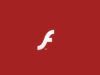Come installare Flash Player Ubuntu
Finalmente ti sei deciso a muovere i tuoi primi passi nel mondo di Linux. Hai scaricato Ubuntu e un poco alla volta stai imparando come usarlo. Scommetto che è stato tutto molto più semplice di quello che immaginavi: i componenti hardware del PC sono stati riconosciuti al primo “colpo”, senza necessitare di driver esterni, e molti dei programmi che eri abituato a usare su Windows li hai ritrovati “intatti” e funzionanti anche sul sistema operativo del pinguino. Cosa volere di più? Beh, in realtà manca un solo piccolo particolare, Flash Player.
Sfortunatamente, il plugin ufficiale di Adobe è stato ritirato anche nella sua variante per Linux, a causa dell’obsolescenza e degli evidenti problemi di sicurezza scoperti nel tempo; tuttavia, sfruttando alcuni programmi ad-hoc, puoi comunque riprodurre contenuti in Flash anche su Ubuntu o, addirittura, all’interno del browser.
Dunque, se è tua intenzione capire come procedere, mettiti bello comodo e leggi con attenzione tutto quanto ho da spiegarti sull’argomento: sono certo che, nel giro di pochi minuti, capirai perfettamente come installare Flash Player Ubuntu e sarai in grado di agire in completa autonomia. Detto ciò, a me non resta altro da fare, se non augurarti buona lettura e buon divertimento!
Indice
- Informazioni preliminari
- Come installare Flash Player su Ubuntu
- Come installare Flash Player nel browser
Informazioni preliminari
Anche se il linguaggio Flash ha fatto da pioniere per quanto concerne la diffusione dei contenuti multimediali sul Web, i problemi di sicurezza scoperti nel corso degli anni sono diventati insormontabili, tanto da indurre sia i produttori di browser che la stessa Adobe a bloccare ed eliminare la possibilità di eseguire contenuti Flash. In particolare, il ciclo di vita di Adobe Flash Player è definitivamente terminato il 31 dicembre 2020 e, a partire dal 12 gennaio dell’anno successivo, è stata completamente inibita la possibilità di eseguire contenuti nel formato suddetto.
In altre parole, complici i problemi di sicurezza e la costante evoluzione di HTML5, il linguaggio Flash è ormai caduto in disuso e considerato assolutamente obsoleto; tuttavia, se hai comunque la necessità di eseguire animazioni in Flash, fruire di video realizzati in quest’ultimo linguaggio o, ancora, visitare siti Web interamente basati sullo script di Adobe, hai ancora qualche sistema per riuscirci.
Per esempio, puoi affidarti a Ruffle Player, un emulatore open source di Adobe Flash Player che consente di eseguire giochi, animazioni e altri contenuti scritti in Flash in completa sicurezza, grazie ai meccanismi di sandboxing integrati; il programma è disponibile in versione standalone per Windows, macOS e Linux, oltre che come estensione per i più conosciuti browser Web.
Va detto, però, che la resa dei contenuti in Flash potrebbe non eccellere in termini di fluidità e prestazioni, proprio a causa dei blocchi di sicurezza imposti ad alcuni script.
Se, invece, hai necessità di filmati Flash in formato FLV o SWF, quindi privi di interazione con l’utente, puoi invece rivolgerti a VLC, conosciutissimo riproduttore open source e multipiattaforma, in grado di gestire la maggior parte dei contenuti video scritti usando il linguaggio di Adobe.
Come installare Flash Player su Ubuntu
Fatte tutte le doverose precisazioni del caso, è arrivato il momento di passare al sodo e di spiegarti, concretamente, come installare i sostituti di Flash Player su Ubuntu, al fine di consentirti la riproduzione dei contenuti scritti nel linguaggio di Adobe. Ai fini di questa guida, utilizzerò Ubuntu 24.04 Noble Numbat LTS, tuttavia i passaggi sono replicabili con facilità anche su tutte le altre edizioni del sistema operativo.
Ruffle Player
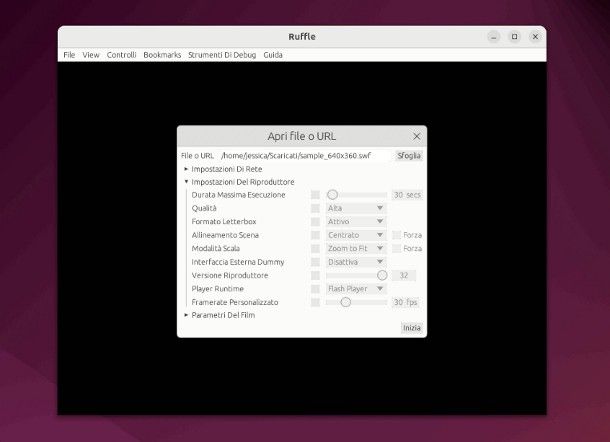
Per quanto riguarda Ubuntu e, in generale, Linux, l’emulatore Ruffle Player è distribuito sotto forma di binario eseguibile precompilato: basta dunque scaricare l’archivio del software, assegnare i giusti permessi al file eseguibile e fare doppio clic su di esso, per avviare l’emulatore.
Dunque, per iniziare, collegati al sito Web del programma, clicca sulla voce Downloads residente in alto e individua la sezione Desktop Application, nella pagina successiva; ora, se impieghi un’edizione di Ubuntu per PC a 64 bit, clicca sul pulsante Linux (x86_64), così da ottenere l’archivio contente il software; laddove stessi invece usando Ubuntu su piattaforma ARM (ad es. alcuni Chromebook o tablet), clicca invece sul bottone Linux (ARM64).
Se hai qualche dubbio circa l’architettura in uso, apri il Terminale di Ubuntu, richiamandolo dalla visuale Mostra applicazioni (accessibile cliccando sul logo di Ubuntu posto in basso a sinistra) e impartisci al suo interno il comando uname -m, seguito dalla pressione del tasto Invio.
Ad ogni modo, una volta ottenuto l’archivio .tar.gz contenente Ruffle, cliccaci sopra per estrarlo automaticamente e copia l’intera cartella ottenuta in una posizione per te comoda (ad es. la Scrivania); laddove la tua distribuzione di Ubuntu non supportasse l’estrazione automatica, fai clic destro sul file .tar.gz ottenuto, seleziona la voce Estrai in… dal menu che va ad aprirsi e, dopo aver scelto la posizione in cui estrarre la cartella, clicca sul pulsante Seleziona/Estrai posto in alto a destra, per scompattarla.
Fatto ciò, entra nella directory appena realizzata e fai doppio clic sul file eseguibile denominato ruffle, per avviare l’emulatore, che dovrebbe aprirsi nel giro di pochi secondi.
Qualora dovessi imbatterti in un messaggio indicante l’assenza di autorizzazioni, fai clic destro sul file in questione, scegli la voce Proprietà dal menu che va ad aprirsi e sposta su ON la levetta denominata Eseguire come programma, oppure apponi il segno di spunta accanto alla casella omonima; fatto ciò, chiudi la finestra e prova nuovamente ad avviare l’emulatore.
Se tutto è filato liscio, dovresti ora vedere la finestra con le impostazioni base di Ruffle: clicca dunque sul pulsante Sfoglia e seleziona il file .SWF/FLV da aprire, mediante il pannello che ti viene proposto subito dopo; se, invece, vuoi aprire un sito Web in Flash, digita l’indirizzo completo di quest’ultimo nella barra posta accanto alla voce File o URL.
Ora, se hai competenze in materia e hai necessità di regolare nello specifico le impostazioni di rete, i parametri di riproduzione o le impostazioni dell’emulatore/riproduttore da usare per eseguire l’animazione, clicca sulla categoria di tuo interesse, apponi il segno di spunta accanto ai parametri da cambiare e utilizza le opzioni che compaiono sullo schermo, per apportare le modifiche necessarie.
Quando hai finito, clicca sul pulsante Inizia e il gioco è fatto: entro pochi istanti, Ruffle dovrebbe eseguire l’animazione contenuta nel file scelto, fornendoti la possibilità di interagirvi (ove previsto).
VLC Media Player
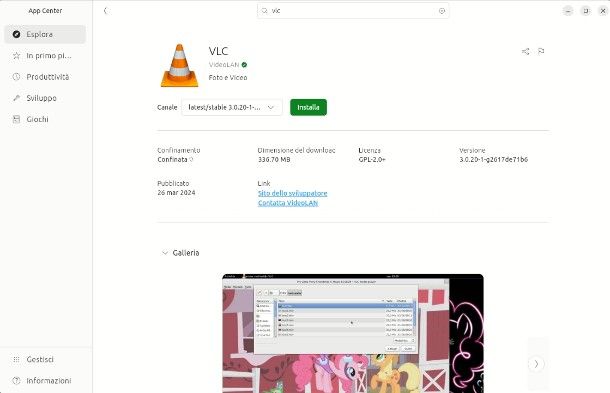
Qualora la necessità di visualizzare contenuti in Flash fosse limitata ai soli video animati, puoi gestire questi ultimi servendoti di VLC, uno tra i più apprezzati e noti riproduttori multimediali, di natura open source e multipiattaforma. Di fatto, VLC consente di riprodurre quasi tutti i formati audio e video esistenti in circolazione, inclusi quelli in Flash, senza ricorrere ad alcun plugin o componente esterno.
Nel momento in cui scrivo, il software VLC è incluso nei repository snap e debian di Ubuntu e, di conseguenza, può essere installato tramite il gestore pacchetti di sistema: apri dunque l’App Center cliccando sul simbolo del sacchetto della spesa residente nella barra dei lanciatori (oppure nel menu Mostra Applicazioni), immetti la parola vlc nel campo di ricerca che risiede in alto e dai Invio.
Ora, clicca sul primo risultato ricevuto (quello pubblicato da VideoLAN e recante l’icona di un birillo), assicurati che il menu a tendina canale sia impostato su latest/stable e premi sul pulsante Installa; quando richiesto, digita la password di amministrazione del computer nel campo preposto e dai Invio, per completare il setup.
Se preferisci invece agire da linea di comando, apri il Terminale e impartisci il comando sudo snap refresh && sudo snap install vlc, per installare la versione snap di VLC, oppure sudo apt update && sudo apt install -y vlc, per installare la versione Debian; chiaramente, quando richiesto, dovrai inserire la password del computer e premere Invio, per procedere. Maggiori info qui.
Completata l’installazione del programma, eseguilo mediante l’icona aggiunta alla schermata Mostra Applicazioni di Ubuntu, indica le tue preferenze in merito all’accesso di rete per i metadati e clicca sul pulsante Prosegui.
A questo punto, clicca sul menu Media > Apri file… del programma, imposta il menu a tendina Files of type/Tipo file presente in fondo alla finestra apertasi sull’opzione Tutti i file (*) e, sempre mediante lo stesso pannello, seleziona il file FLV/SWF di tuo interesse. Quando hai finito, clicca sul pulsante Open/Apri e attendi che il video venga riprodotto nel programma.
Qualora avessi invece necessità di aprire un video Flash disponibile online, serviti del menu Media > Apri flusso di rete… di VLC, digita l’URL del filmato nella casella apposita e premi sul bottone Riproduci, per visualizzarlo.
Come installare Flash Player nel browser
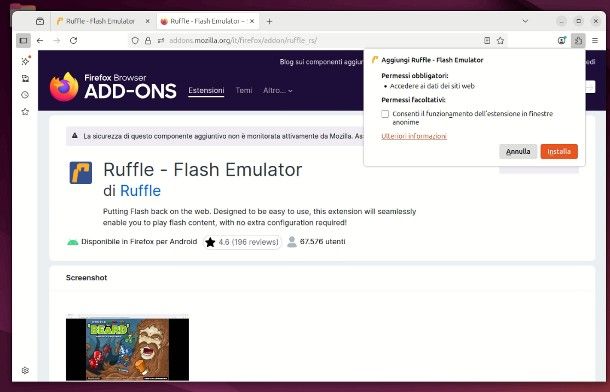
Se non ti va di installare Ruffle Player sul computer, oppure se le animazioni Flash di tuo interesse sono disponibili prevalentemente online, sarai ben felice di sapere che Ruffle Player è disponibile anche come componente aggiuntivo per i browser Firefox, Chrome ed Edge, ed è totalmente compatibile anche con le rispettive edizioni per Ubuntu.
Dunque, dopo aver aperto il programma di navigazione che sei solito usare sul computer (a scelta fra quelli elencati poc’anzi), collegati al sito Web di Ruffle e clicca sul pulsante [nome browser] Extension (ad es. Firefox Extension), residente nella pagina successiva, per accedere subito alla sezione del market dedicata all’installazione del componente aggiuntivo.
Una volta lì, clicca sul pulsante per aggiungere Ruffle al browser, autorizza l’operazione cliccando nuovamente sul pulsante Aggiungi a [browser]/Installa e OK e attendi pazientemente che il componente aggiuntivo venga installato nel programma. A partire da questo momento, puoi visualizzare qualsiasi animazione in Flash, semplicemente raggiungendo il suo indirizzo Web tramite il browser e premendo sul pulsante Play, posto in sua corrispondenza.
Al bisogno, puoi altresì regolare le impostazioni di funzionamento per Ruffle Player: ti basta cliccare sul simbolo del puzzle posto nell’angolo in alto a destra del browser, premere sulla voce Ruffle Player e, in seguito, sul pulsante Opzioni estensione/Impostazioni, che risiede nella pagina successiva.
In caso di ripensamenti, puoi eliminare Ruffle Player in maniera semplicissima: clicca sul simbolo del puzzle residente in alto a destra, premi sul simbolo dell’ingranaggio oppure su quello dei tre puntini verticali posto in corrispondenza di Ruffle Player e premi in seguito sulle voci Rimuovi da [browser] e Rimuovi.

Autore
Salvatore Aranzulla
Salvatore Aranzulla è il blogger e divulgatore informatico più letto in Italia. Noto per aver scoperto delle vulnerabilità nei siti di Google e Microsoft. Collabora con riviste di informatica e ha curato la rubrica tecnologica del quotidiano Il Messaggero. È il fondatore di Aranzulla.it, uno dei trenta siti più visitati d'Italia, nel quale risponde con semplicità a migliaia di dubbi di tipo informatico. Ha pubblicato per Mondadori e Mondadori Informatica.